

|
软件是一系列按照特定顺序组织的计算机数据和指令的集合。一般来讲软件被划分为编程语言、系统软件、应用软件和介于这两者之间的中间件。硬件是“计算机硬件”的简称。与“软件”相对,电子计算机系统中所有实体部件和设备的统称。
现在,很多人都在使用Beyond Compare这个软件。Beyond Compare自设的合并浏览器支持将一个文件或文件夹的两个不同版本进行变更合并,生成一个输出。在合并文件的过程中,冲突部分使用颜色编码,并且差异文本内容高亮显示,方便用户查看。如果需要合并的文件内容过于繁杂,那么在左右两侧的合并窗格中,显示出行号将会帮助用户快速精准的查看某一行的文本内容,以下内容将和大家讲解,Beyond Compare文本合并怎样显示行号。
具体操作步骤如下所示 步骤一:双击电脑桌面“Beyond Compare”软件图标,在打开的主页面中选择“文本合并”会话,打开会话操作界面。分别单击界面左右两侧“打开文件”按钮,选择需要合并的文件,其中文本合并会话的中心窗格可用于输入文件原型。 步骤二:点击文本合并会话菜单栏“视图”按钮,在展开的下拉菜单中选择“行号”视图命令,其中菜单项的内容还包含:显示全部、显示更改、显示冲突、显示可合并等等。 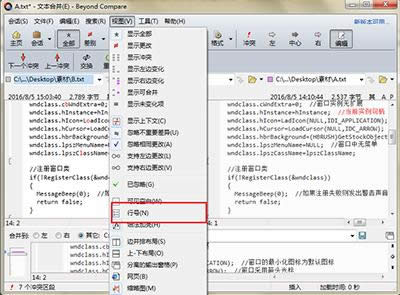 Beyond Compare 步骤三:完成设置行号操作后,再次回到文本合并会话界面,如下图图例所示,在左右两侧的窗格中,显示出了文本行号信息,方便用户查找文本内容。 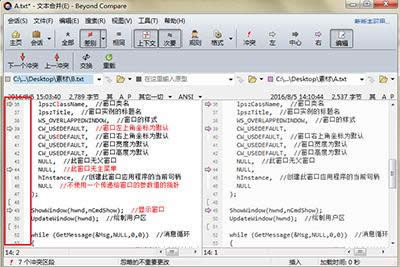 Beyond Compare 详细阅读上述的文章后,在Beyond Compare文本合并会话中设置显示行号信息的操作步骤,您掌握了吗? 硬件是实在的,有模有样的。软件是程序性的。是一系列的指令。有了软件,硬件才会实现更丰富的功能。 |
温馨提示:喜欢本站的话,请收藏一下本站!